
首先先祝大家圣诞节快乐,2020年是艰苦的一年,希望大家都可以平平安安的,早日能回到正常的生活!
好啦,今天想说的主角是我们最熟悉的iPad!iPad我们几乎人人都有,有的人用来追剧追番,有的人用来当工具提升生产力,有的人用来学习画画做笔记,也有的人用来玩游戏!可以说iPad已经无形中成为了生活中很重要的一部分了,人人都有自己使用iPad的方式,苹果公司更是在上面煞费苦心,设计了很多手势控制用于提升iPad的使用便携性。这些手势控制有的很基础,有的缺比较冷门,但是不管怎么说,熟练使用这些技巧对于操作性的提升是极其显著的!那这些手势控制你有在用么?
iPad常见手势操作
话不多说,我们直接开始吧!在这之前,请大家记得将IOS系统升级到最新版本哦!
有些常用操作,我在之前写的妙控键盘触摸板里有过演示,是通用的,因此那些通用操作手势我就不再过多重复了!如果有兴趣的话,点击此处就可以去那篇文章看看!
好啦!第一个操作我相信大家一定都会,单指从正上方向下滑动可以查看推送信息,而从右上方向下滑动可以打开控制面板!这个无需多说,非常的基础!
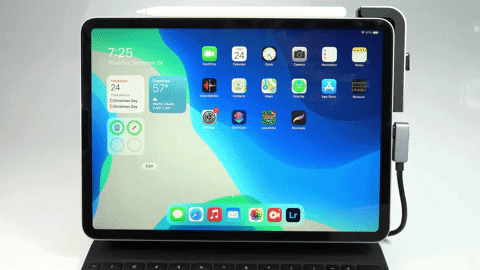
再来,当我们想快速在app里切换的时候,使用四根手指就可以快速切换了哦!
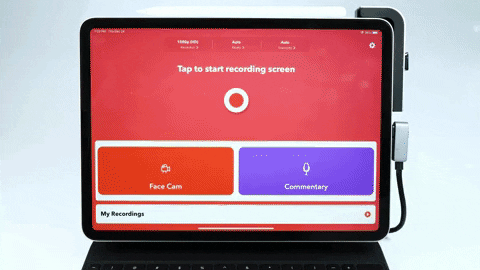
当然还有另外一种方式也可以实现同样的操作,那就是单指滑动页面底下的那根bar!
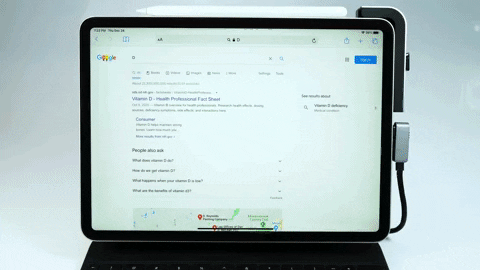
由于现在iPad取消了home按键,要返回主菜单的话除了可以从下往上滑之外,我们也可以使用五指抓取的手势实现!至于怎么用比较方便,那就看大家的个人喜好啦!
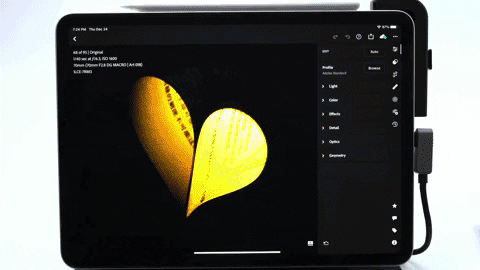
当我们觉得虚拟大键盘打字太费劲时,使用两指就可以从大键盘切换到小键盘啦,这么做更适合于单手打字的场合!变成小键盘后,位置也是可以随意拖动的,当需要返回大键盘时,同样是两指的操作就可以还完,十分的方便!
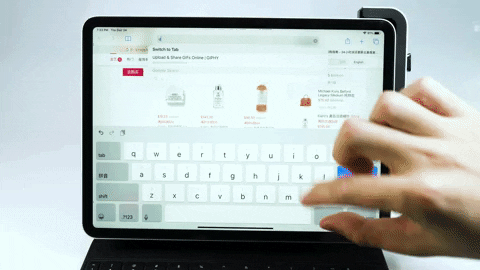
当我们进行小键盘操作的时候,可以通过快速滑动从而码字哦,非常的好用!这里要提一句,只有小键盘才可以如此打字哟,大键盘是不行的。当然也可以设置成我们熟悉的九宫格输入界面,还是那么话,怎么习惯怎么来!
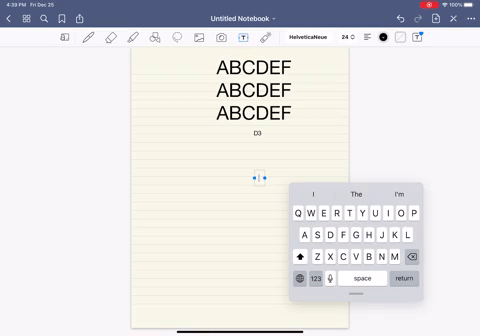
接下来说说调出后台运用的方式,我们可以通过四指向上推的方式实现,也可以通过单指向上推并且悬停在当中区域来实现!还是那句话,没有哪个好那个坏,只有哪个更加适合自己的使用习惯!
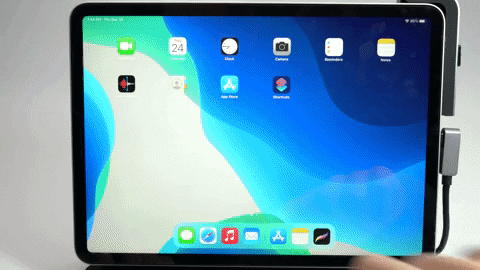
当我们要选择多个文件进行编辑的时候,除了传统的点击界面右上方的Select选项,然后逐个选择所需编辑的文件,也可以通过手势操作实现哦!做法其实非常简单,用一根手指拖拽所选文件,然后使用另一根手指点击从而选择多个文件就可以进行集中编辑啦!
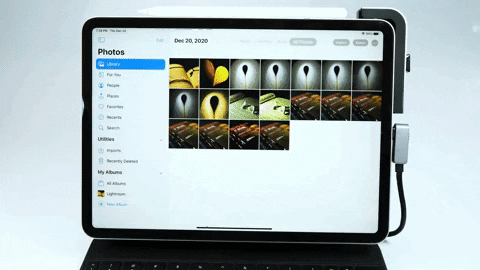
此方法不仅对文件适用,我们也可以通过此方法批量编辑APP的排版哦!
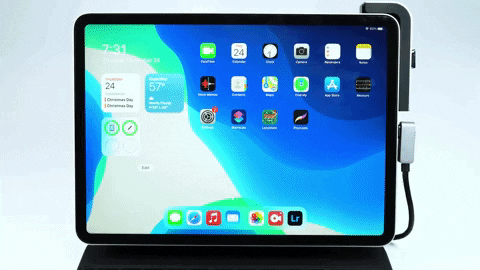
接下来就来说说如何通过手势快速编辑文字啦!除了传统的点击选择光标定位,双击选择词组之外,我想要介绍的是三指操作!三指做抓取状是复制的意思,三指释放状可以快速粘贴,三指同时向左滑动可以实现撤销命令,三指同时向右滑动实现重做命令!
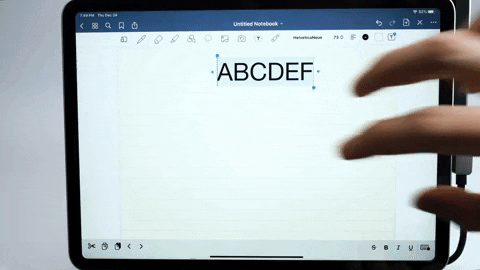
如果你经常用iPad进行学习,那一定知道可以通过Apple Pencil实现快速截屏操作!
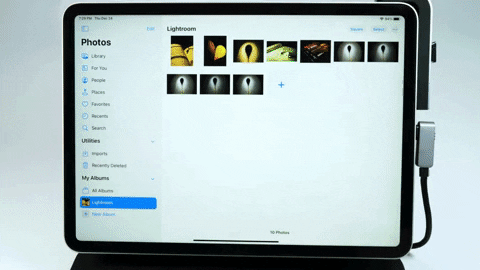
当我们需要进行分屏操作的时候,可以直接拖动底部常用app拖拽到任意位置实现分屏功能哦!当然除了分屏,如果需要的话悬屏也是完全没有问题的,向右一滑就消失了;需要的时候向左一划就又出现啦,非常好用!
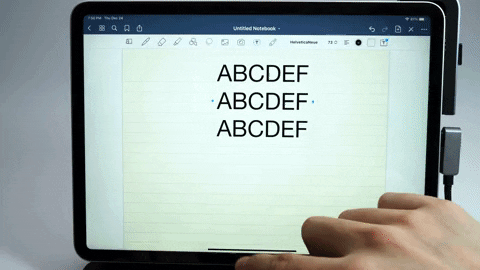
熟练使用此功能能大大提高生产力,特别是需要快速编辑的时候哦!
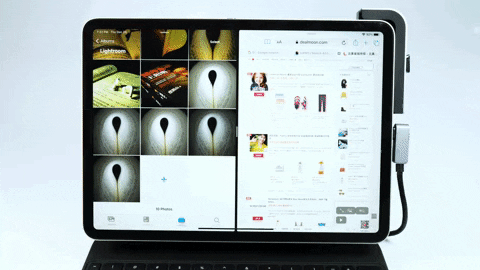
既然APP可以做到分屏或者悬屏,那网页自然也可以做到!操作是一模一样的,我们还可以通过调节屏幕中间的bar来调节大小哦!
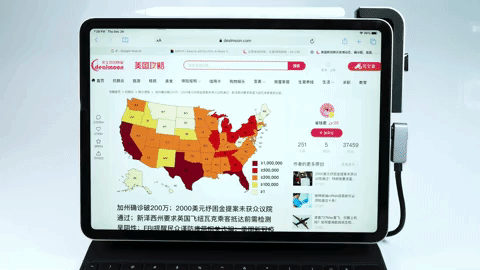
说到最后
好用的iPad手势操作远不止这些,我今天所展示的是对于一般用户来说平时会用的到的操作,除此之外还有很多即冷门还好用的手势,如果亲你有好的分享,欢迎评论区留言哦!非常感谢!苹果系统以注重细节和人性化而闻名,对于不同的命令往往有多种操作方式可以起到同样的效果从而让用户更好的选择适合自己习惯的手势!虽说苹果这两年有点吃老本的意思,但是不得不说,iPad的出现,的的确确融入到我们的生活中,成为了不可或缺的伙伴,不管你是用来打游戏,追剧,工作还是学习!好啦,最后祝大家有个愉快的假期,谢谢观看!
「该文章来自@文森特最棒啦-北美省钱快报,版权归原作者所有」
君君提示:你也可以发布优质内容,点此查看详情 >>
本文著作权归作者本人和澳洲省钱快报共同所有,未经许可不得转载。长文章仅代表作者看法,如有更多内容分享或是对文中观点有不同见解,省钱快报欢迎您的投稿。




























